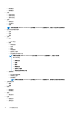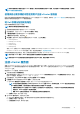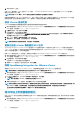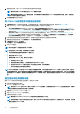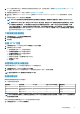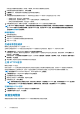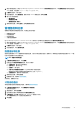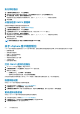Users Guide
6. OMIVV 设备附带默认证书。如果您想为您的设备获取自定义证书,同样进行更新。请参阅生成证书签名请求和上传 HTTPS 证
书。否则,请跳过此步骤。
7. 将数据库还原到新的 OMIVV 设备。请参阅从备份还原 OMIVV 数据库。
8. 验证设备。请参阅 Dell.com/support/manuals 上提供的 OpenManage Integration for VMware vCenter
安装指南
中的“安装验
证”。
9. 对所有已注册的 vCenter 服务器运行资源清册。
注: Dell EMC 建议在升级后对插件管理的所有主机重新运行资源清册。要按需运行资源清册,请参阅计划资源清册作业。
注: 如果新 OMIVV 版本 y 的 IP 地址已从 OMIVV 版本 x 进行更改,请配置 SNMP 陷阱的陷阱目标以指向新设备。对于第
12 代和更高代系的服务器,IP 更改是通过对这些主机运行资源清册进行修补。在第 12 代主机上运行资源清册时,如果
SNMP 陷阱不指向新 IP,则那些主机将被列为不符合要求。对于兼容较早版本的第 12 代之前的主机,此 IP 更改会显示为
不兼容并需要您配置 Dell EMC OpenManage Server Administrator (OMSA)。要修复 vSphere 主机符合性问题,请参阅
运行修复不符合要求的 vSphere 主机向导。
下载故障排除捆绑包
1. 在设备管理页面中,单击生成故障排除捆绑包。
2. 单击下载故障排除捆绑包链接。
3. 单击关闭。
设置 HTTP 代理
1. 在设备管理页面中,向下滚动至 HTTP 代理设置,然后单击编辑。
2. 在编辑模式下执行以下操作:
a) 选择已启用以启用 HTTP 代理设置的使用。
b) 在代理服务器地址中输入代理服务器地址。
c) 在代理服务器端口中输入代理服务器端口。
d) 选择是以使用代理凭据。
e) 如果使用代理凭据,请在用户名中输入用户名。
f) 在密码中键入密码。
g) 单击应用。
设置网络时间协议服务器
可使用网络时间协议 (NTP) 同步虚拟设备时钟与 NTP 服务器的时钟。
1. 在设备管理页面中,单击 NTP 设置区域中的编辑。
2. 选择启用。输入首选 NTP 服务器和次要 NTP 服务器的主机名或 IP 地址,然后单击应用。
注: 虚拟设备时钟与 NTP 服务器同步可能约需 10 分钟。
配置部署模式
确保满足所需部署模式的以下系统要求:
表
. 2: 部署模式的系统要求
部署模式 主机数量
CPU 数 内存(以 GB 为单位)
最低存储
小
最多 250 个 2 8 44 GB
中
最多 500 个 4 16 44 GB
大
最多 1000 个 8 32 44 GB
注: 对于任何提及的部署模式,请确保通过使用保留为 OMIVV 虚拟设备保留足够的内存资源量。请参阅 vSphere 文档获取保留
内存资源的相关步骤。
您可以选择相应的部署模式缩放 OMIVV 以匹配您环境中的节点数。
1. 在设备管理页面中,向下滚动到部署模式。
关于管理控制台
17